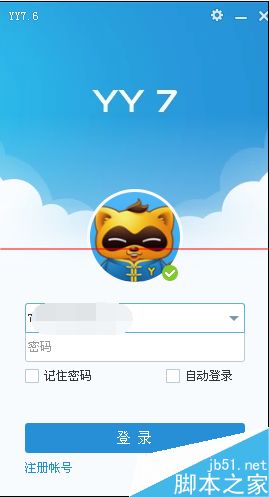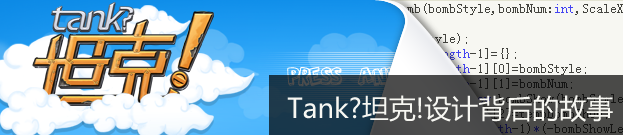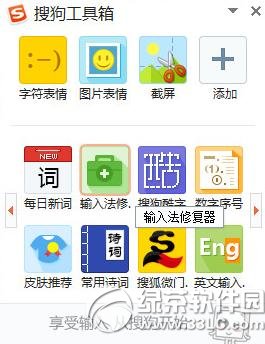萬盛學電腦網 >> 圖文處理 >> Photoshop教程 >> ps圖片處理 >> Photoshop快速制作HDR圖片效果
Photoshop快速制作HDR圖片效果
教程介紹的HDR圖片高清技術非常實用。制作的過程也比較簡單。大致方法:先把清晰處理的圖片復雜一層,用高反差濾鏡做出高清的紋理,再改變圖層混合模式即可實現初步的清晰處理。後期重復操作並適當壓暗圖片顏色即可。
原圖

<點小圖查看大圖>
最終效果
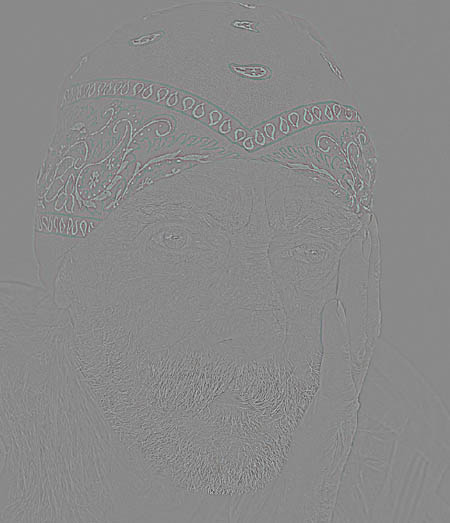
1、打開一張高質量的圖片,這裡選用了一個老人頭像。你可以選用自己喜歡的。
2、復制圖層,去濾鏡>其他>高反差保留。
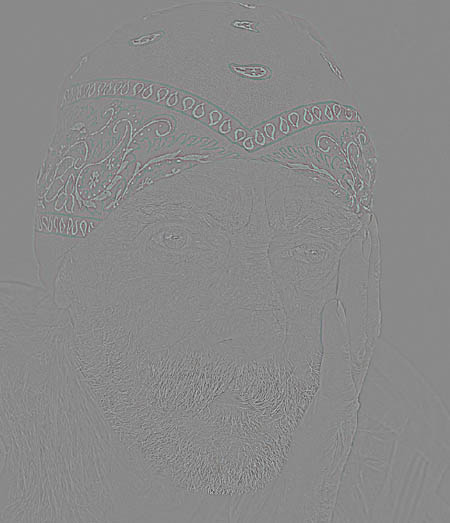
3、半徑為4.0,圖層混合模式改為柔光。

4、拼合圖層,然後復制該層,去濾鏡>其他>高反差保留。
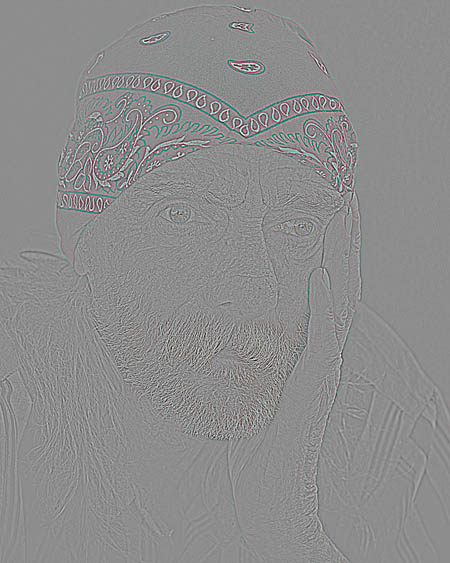
5、半徑為6.9,混合模式改為顏色,不透明度為40%。

6、拼合圖層,然後復制該層,添加高斯模糊,去濾鏡>模糊>高斯模糊,數值為9.4。

7、去濾鏡>雜色>添加雜色,數值為3%。現在添加一個遮罩,去圖層>圖層蒙版>隱藏全部。設置前景色為白色,背景色為黑色。然後用30%不透明度的軟筆刷擦除眼睛之外的部分。
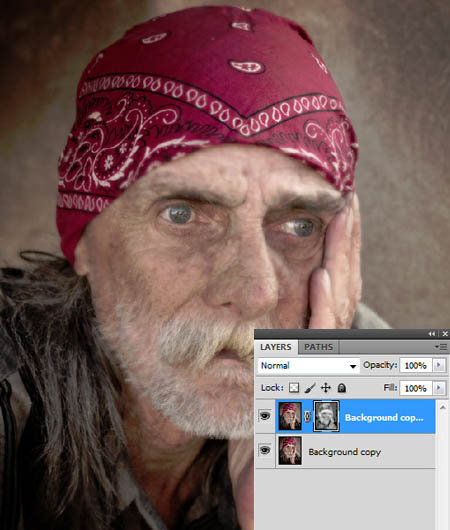
8、拼合圖層,去濾鏡>銳化>USM銳化。數值如下:數量:100%、半徑:20(自己看著調整,不是絕對值)、閥值:0 。

9、添加曲線,數值如下圖。圖像>調整>曲線,或者Ctrl+M。
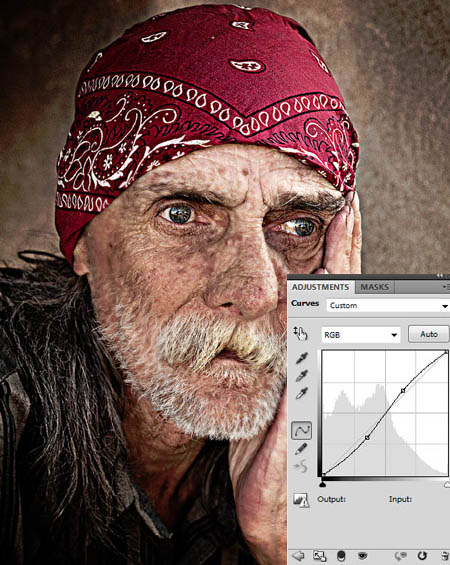
最終效果:
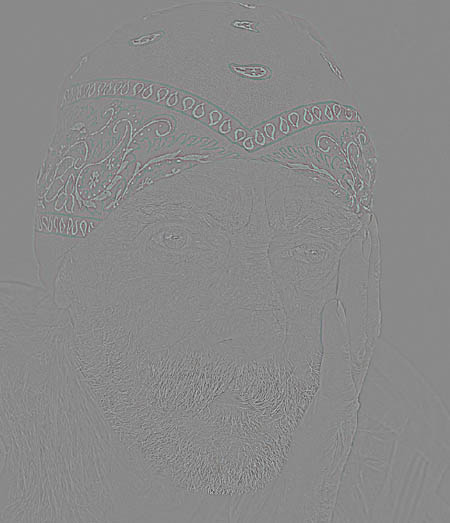
ps圖片處理排行
軟件知識推薦
相關文章
copyright © 萬盛學電腦網 all rights reserved